
GRⅡ&GRⅢで撮った写真をiPhoneに取り込む時は、リコー公式アプリ『Image sync』を使われている方が多いと思います。公式アプリなので安心感はあるんですが、一枚づつしか写真を取り込めないのが、いまいちなところですね。

そこで、他にアプリがないのかと探してみたら『GR Remote Viewer』という有料のアプリを見つけました。お試しインストールが出来ないのが辛いところでしたが、物は試しと思い切って購入しインストール。結果は『正解』でした。何が正解かというと、公式アプリと違い、複数枚の写真を同時にiPhoneに取り込めるところです。写真を取り込みむ時にストレスを感じないところが良いですね。
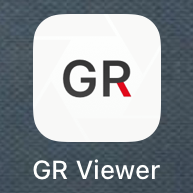
さっそく、備忘録を兼ねて、設定から簡単な使い方を書いてみましたので、気になる方は是非参考にしてみてください。
念のため
今回、ご紹介するアプリと似たようなアプリがありますので、ご注意ください。
左側アイコン『GR Lover – Richo GR Viewer』有料
GRⅡ&GRⅢ用 このアプリは使ったことがないので評価出来ず
右側アイコン『GRImageViewer』無料
GRⅢのみ GRⅡは動作しません GRⅢを持っていないので評価出来ず
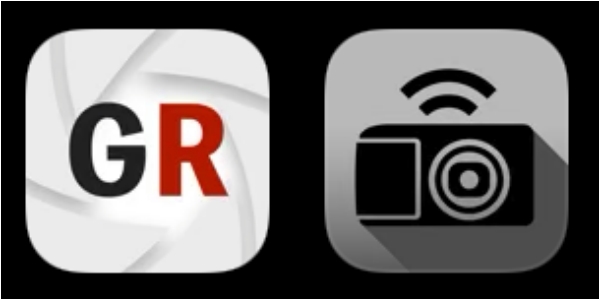

パッと見て違いが分かりにくいので、よくみてインストールしてくださいね
使用環境
使用機種 iPhone 11
iOS Ver 14.5.1
カメラ RICOH GRⅡ
公式アプリとの比較
|
|
Image Sync |
GR Remote Viewer |
|
販売元 |
RICOH IMAGING COMPANY |
Xiao Xiao |
|
バージョン |
2.1.5 |
2.19 |
|
最新更新年月 |
2021年4月 |
2021年3月 |
|
iOS/iPadOS |
11.0以降 |
12.0以降 |
|
課金 |
無料 |
有料 |
|
公式/非公式 |
公式 |
非公式 |
|
写真取り込み |
1枚づつ ※複数枚不可 |
複数枚同時可 |
アプリのインストールと設定
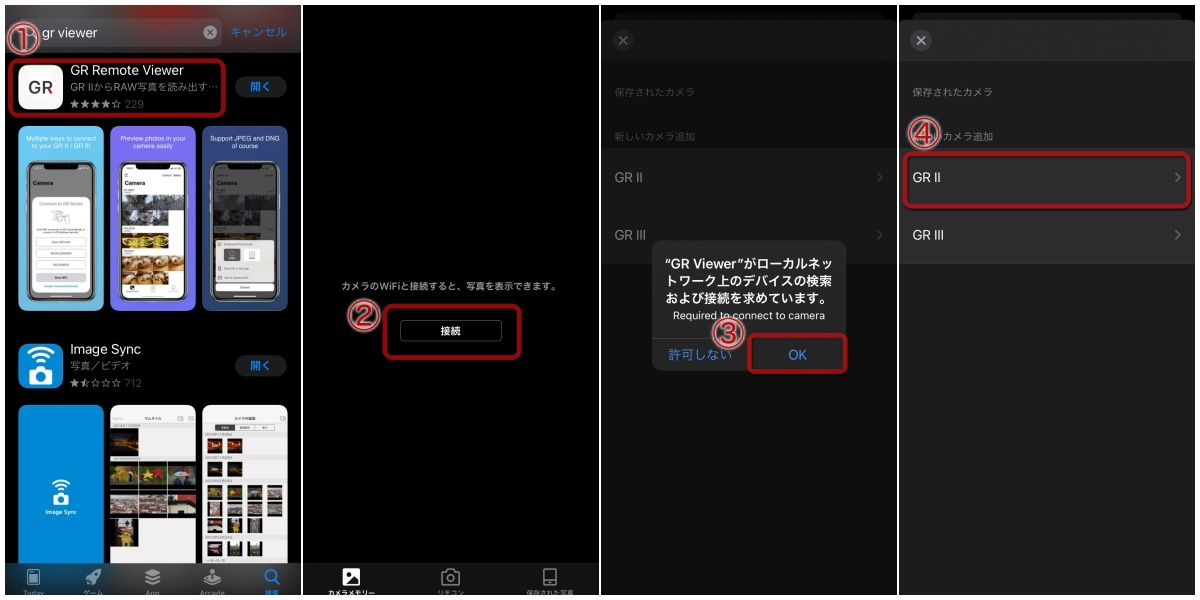
①App Storeを開き『GR Remote Viewr』をインストール
②インストールしたアプリ起動後、[接続]を押す
③[OK]を押す
④[GRⅡ]を選択
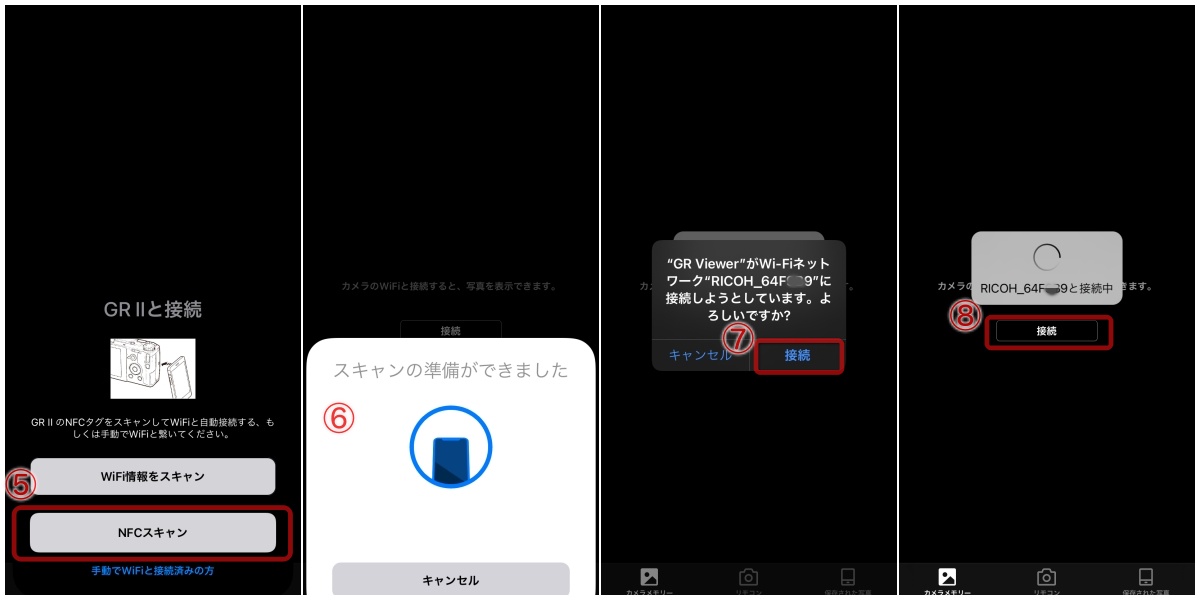
⑤[NFCスキャン]を選択後、図のようにiPhoneをGRⅡの側面に近づける
⑥正常にスキャンが出来ると、「スキャンの準備ができました」と表示されます
⑦[接続]を押す
⑧[接続]を押すとiPhoneに登録したGRⅡのWi-Fiと接続を開始
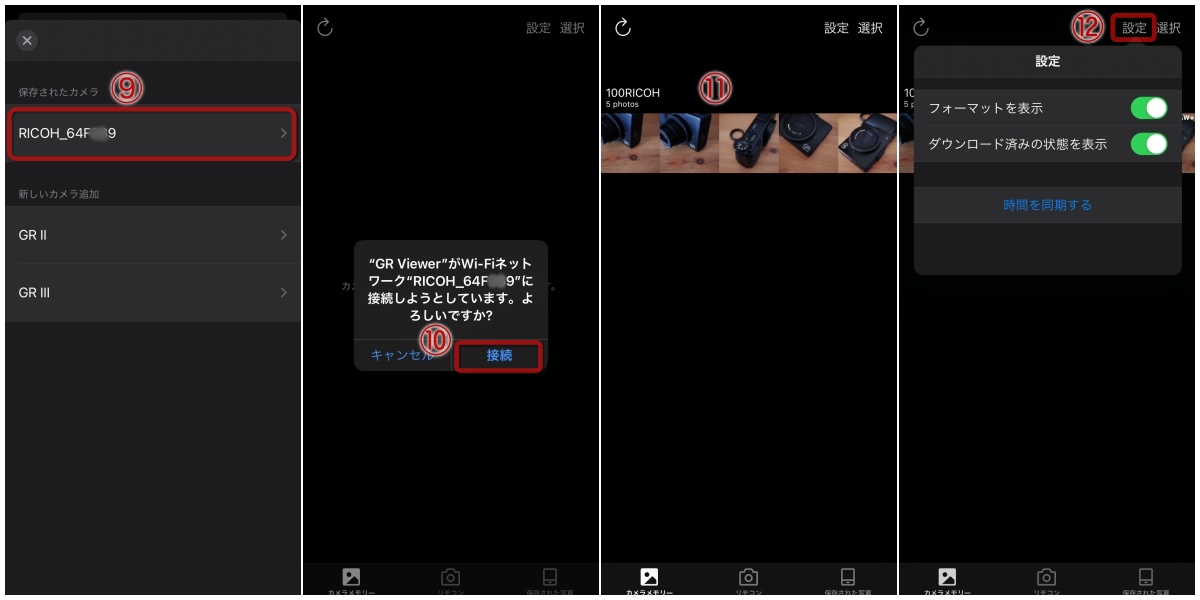
⑨正常に接続されたら、登録したGRⅡのWi-Fi名が表示されるので、選択する
⑩[接続]を押す
⑪iPhoneにGRⅡ内の写真が表示される
⑫[設定]を押すと、項目が2つ表示される
・「フォーマットを表示」
GRⅡの画像設定で選択したものが表示されます
JPGとRAW同時記録は[RAW+]と表示
・「ダウンロード済みの状態を表示」
iPhoneに取り込んだ写真は「ダウンロード済み」が表示されます
使い方
1枚のみの場合
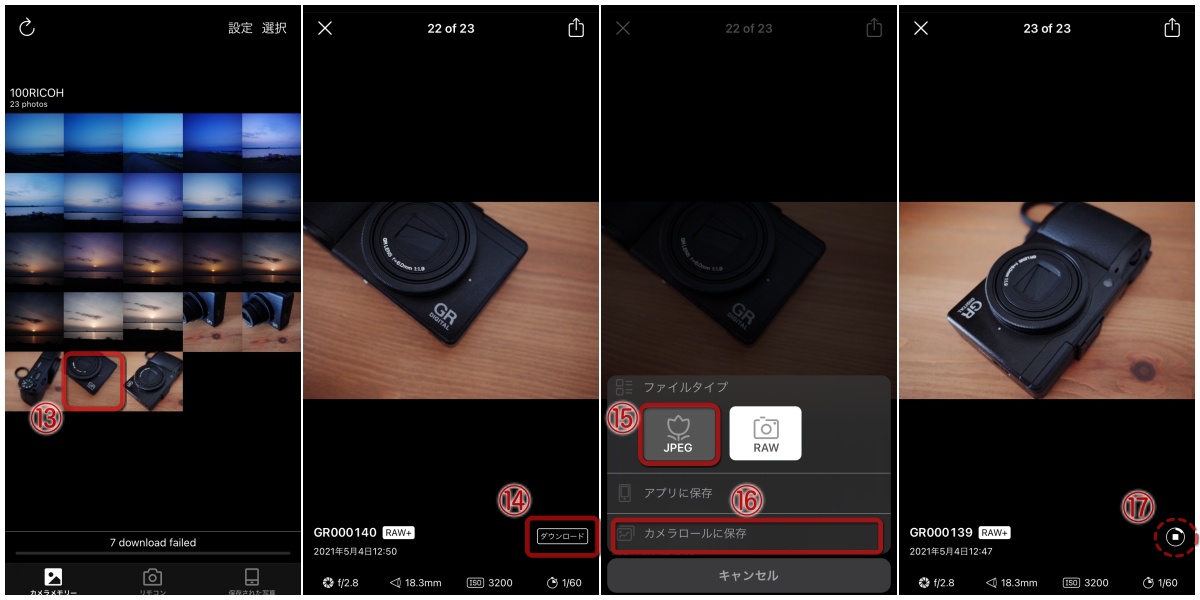
⑬ 取り込みたい写真を選択
⑭[ダウンロード]を押す
⑮[JPG]を選択 ※グレーになっている方が選択している側
⑯ iPhoneに取り込む場合は[カメラロールに保存]を選択
⑰ 取り込み中は図のイメージになります
複数枚の場合/取り込み失敗した場合
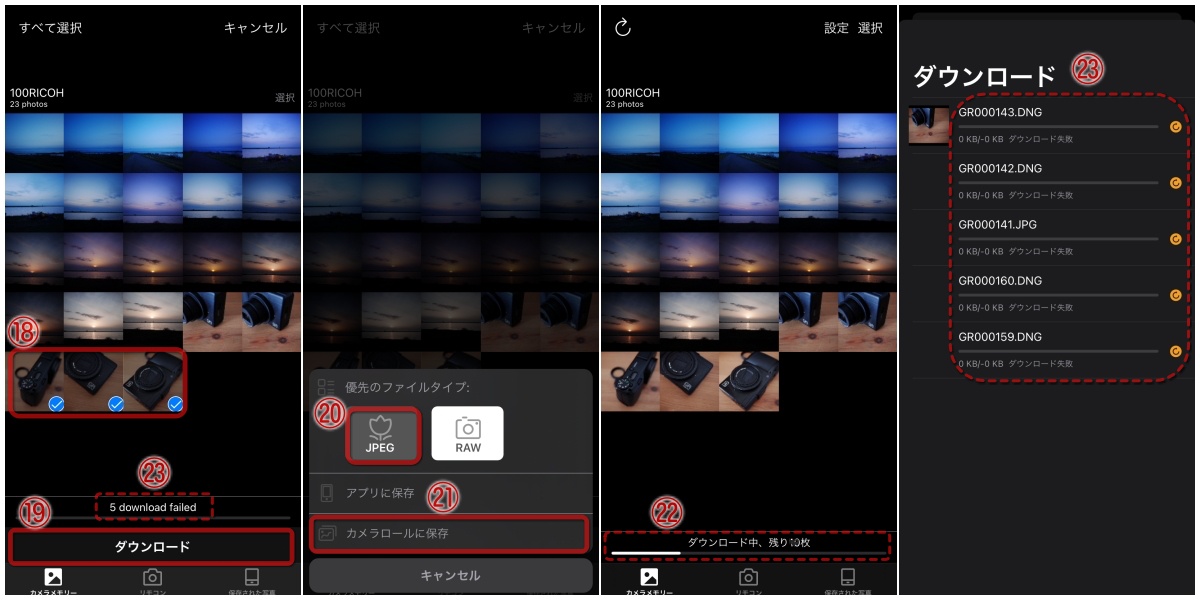
⑱ 取り込みたい写真を選択
⑲[ダウンロード]を押す
⑳[JPG]を選択 ※グレーになっている方が選択している側
㉑ iPhoneに取り込む場合は[カメラロールに保存]を選択
㉒ 取り込み中は図のイメージになります
㉓ 取り込みに失敗した写真一覧
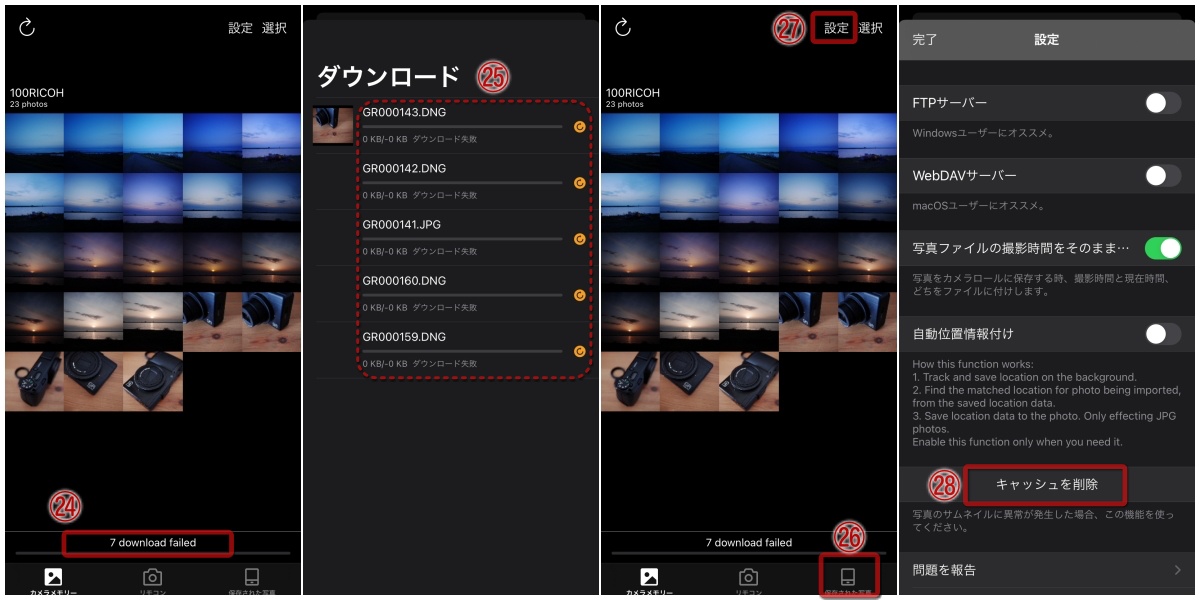
㉔[* downoad failed]を押す
㉕ 失敗したダウンロードファイルを確認
㉖[保存された写真]を押す
㉗[設定]を押す
㉘[キャッシュを削除]を実行し、失敗したダウンロードファイルを消去する
RAWファイルの取り込みに問題あり
『GR Remote Viewer』『Image Sync』とも同様ですが、RAW(DNG)ファイルの取り込みがどうも上手く出来ません。
左図はDNGファイルをiPhoneに取り込み後、iPhone→Macにファイルを取り込んだ場合のファイル名です。どうやらJPGに変換されてしまうようです。これは『GR Remote Viewer』『Image Sync』ともに同じ『GR Remote Viewer』『Image Sync』です。
右図は『GR Remote Viewer』から直接、Macに取り込んだ場合です。勝手にPNGファイルに変換して取り込んでしまっています。
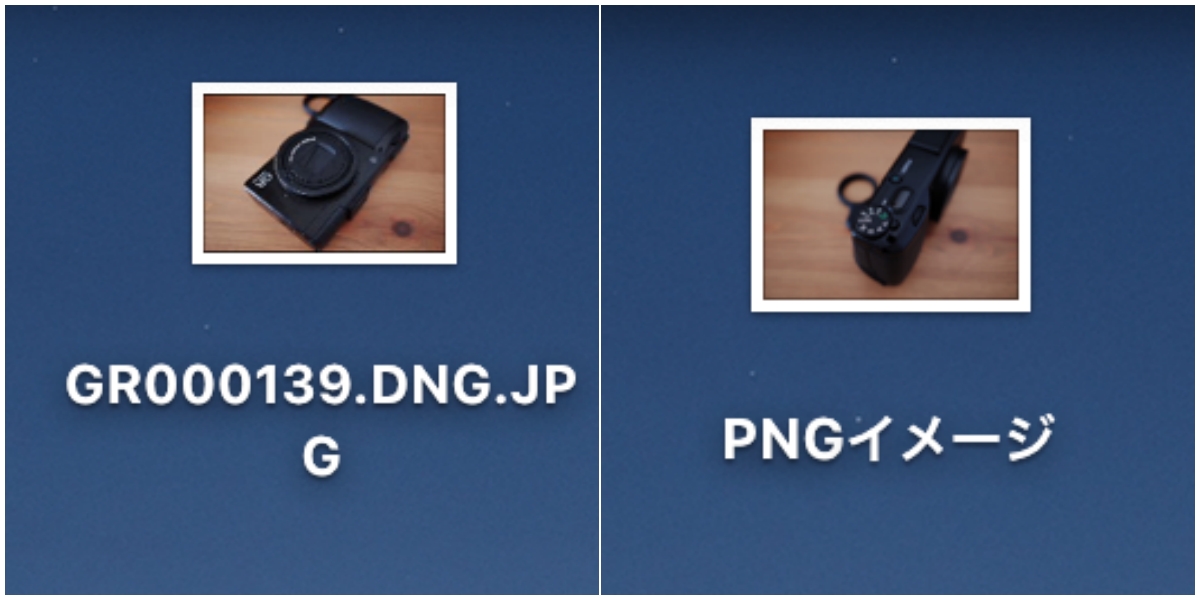
『GR Remote Viewer』は使いやすいのか?
『GR Remote Viewer』『Image Sync』ともに、現時点(2021年5月)ではJPGのみの取り込みで使った方が良いみたいです。iOSの仕様なのかもしれないので、解決は難しいかしれません。自分の使い方として、GRⅡはほぼJPGのみの撮影にしようと思っているので、影響は少ないかなと思っています。
アプリ自体は完璧じゃないですが、1枚づつしか取り込めない『Image Sync』より、複数枚同時に取り込める『GR Remote Viewer』の方が、現時点では使いやすいと思いますよ。

けっして使いやすいアプリではなかったですが、用途を絞って使うなら便利なアプリだと思います。









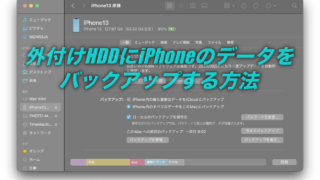













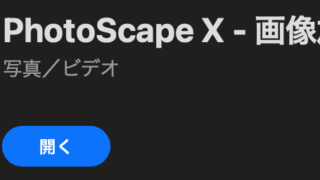






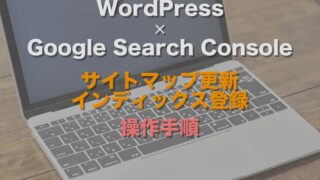




















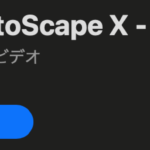
コメント